masterwebnet
Beginner 2.0
Hai semuanya!
Pernahkah Anda melihat pesan error ”404 Page Not Found” di situs Anda? Hal itu mungkin ada masalah dari permalink. Kami akan memberikan tips, 3 cara memperbaiki permalink.
Bagaimana Cara Memperbaiki Permalink yang Rusak?
1. Mengatur Ulang Struktur Permalink
Salah satu cara paling sederhana untuk mengatasi masalah ini adalah dengan mengatur ulang struktur permalink. Ikuti langkah berikut.
2. Menonaktifkan Plugin
Nonaktifkan plugin satu per satu yang paling baru diinstal atau diperbarui yang mungkin memicu kesalahan. Jika tidak, Anda juga dapat menghapus semua plugin yang diinstal secara bersamaan.
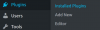
Jika tidak ada pilihan yang bisa memecahkan masalah permalink Anda yang rusak, masalah tersebut dapat dikaitkan dengan konfigurasi file .htaccess Anda. Dengan demikian, Anda harus mengganti file .htaccess Anda saat ini dengan yang standar.
# BEGIN WordPress
<IfModule mod_rewrite.c>
RewriteEngine On
RewriteBase /
RewriteRule ^index\.php$ – [L]
RewriteCond %{REQUEST_FILENAME} !-f
RewriteCond %{REQUEST_FILENAME} !-d
RewriteRule . /index/php [L]
</IfModule>
#END WordPress
Untuk memperbaiki nya ikuti langkah-langkah dibawah ini mengganti file .htaccess dengan mudah.
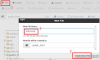
Edit file .htaccess yang baru dibuat, kemudian salin kode default file .htaccess diatas yang sudah disediakan dan jika sudah klik save

Kami berharap artikel ini membantu Anda memperbaiki permalink yang rusak di situs WordPress Anda. Jika Anda memiliki pertanyaan, beri tahu kami di kolom komentar.
Pernahkah Anda melihat pesan error ”404 Page Not Found” di situs Anda? Hal itu mungkin ada masalah dari permalink. Kami akan memberikan tips, 3 cara memperbaiki permalink.
Bagaimana Cara Memperbaiki Permalink yang Rusak?
1. Mengatur Ulang Struktur Permalink
Salah satu cara paling sederhana untuk mengatasi masalah ini adalah dengan mengatur ulang struktur permalink. Ikuti langkah berikut.
- Login ke Dashboard WordPress Anda. Buka Pengaturan/Settings > Permalinks .
- Ubah pengaturan standar ke pengaturan lainnya. Misalnya, jika Anda saat ini menggunakan pengaturan hari dan nama . Ubah ke yang lain, seperti Nama pos.
- Setelah selesai, ubah kembali ke struktur standar Anda(hari dan nama) dan tekan Simpan Perubahan sekali lagi.
2. Menonaktifkan Plugin
Nonaktifkan plugin satu per satu yang paling baru diinstal atau diperbarui yang mungkin memicu kesalahan. Jika tidak, Anda juga dapat menghapus semua plugin yang diinstal secara bersamaan.
- Buka menu Plugin di dashboard WordPress Anda -> Installed Plugin.
- Klik tombol Nonaktifkan/Deactive di sebelah nama plugin.
- Setelah selesai, setel ulang struktur permalink menggunakan metode sebelumnya.
Jika tidak ada pilihan yang bisa memecahkan masalah permalink Anda yang rusak, masalah tersebut dapat dikaitkan dengan konfigurasi file .htaccess Anda. Dengan demikian, Anda harus mengganti file .htaccess Anda saat ini dengan yang standar.
# BEGIN WordPress
<IfModule mod_rewrite.c>
RewriteEngine On
RewriteBase /
RewriteRule ^index\.php$ – [L]
RewriteCond %{REQUEST_FILENAME} !-f
RewriteCond %{REQUEST_FILENAME} !-d
RewriteRule . /index/php [L]
</IfModule>
#END WordPress
Untuk memperbaiki nya ikuti langkah-langkah dibawah ini mengganti file .htaccess dengan mudah.
- Buka cPanel -> File Manager
- Masuk ke folder utama website WordPress Anda
- Setelah itu cari file .htaccess, klik kanan pada file httaccess dan rename dengan .htaccess1 agar file ini tidak aktif
- Lalu buat file baru dengan nama .htaccess
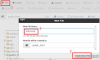
Edit file .htaccess yang baru dibuat, kemudian salin kode default file .htaccess diatas yang sudah disediakan dan jika sudah klik save

- Setelah itu coba lakukan testing dengan mengakses URL yang sebelumnya tidak dapat diakses atau error.
Kami berharap artikel ini membantu Anda memperbaiki permalink yang rusak di situs WordPress Anda. Jika Anda memiliki pertanyaan, beri tahu kami di kolom komentar.

